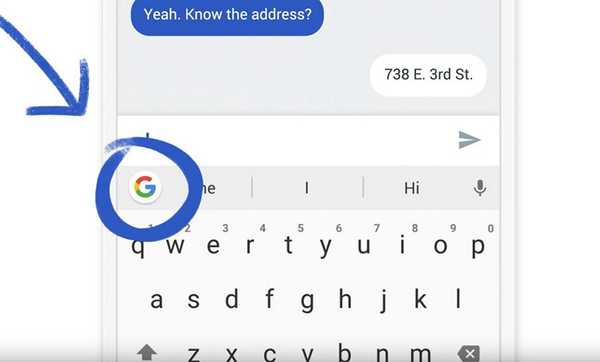
Vovich Antonovich
1
4675
563
Ända sedan Google lanserade Gboard-tangentbord-appen för iOS tillbaka i maj 2016 har Android-gemenskapen ivrigt sett fram emot lanseringen av sin Android-version. Google har äntligen släppt den för Android som 6.0-uppdateringen till Google Keyboard. Nu bör vi nämna här att Google-tangentbordet inte var på något sätt och vi gillade det för att det var ett tangentbord som bara var tillräckligt för alla situationer. Gboard-uppdateringen ökar bara sin funktionalitet och överklagande, med sin nya uppsättning funktioner som borde förbättra skrivupplevelsen på Android. Väl, vi berättar de bästa Gboard-funktionerna och hur de kommer att gynna oss i ett dagligt scenario:
Vad är nytt i Gboard?
1. Integrerad Google-sökning
Närvaron av Google-sökning på ditt tangentbord förverkar några bra användarscenarier. Du trycker på "G" -knappen för att öppna Google-sökning (måste du aktivera det från tangentbordets inställningar) och hitta allt som Google tillåter. Du kan dela söklänkar med dina kontakter på nästan alla kommunikations- och messenger-appar som WhatsApp, Allo, Gmail, Hangouts, etc. Den stora fördelen med detta är att du får använda superkraften i Google Search på vilken sida som tillåter tangentbordet för att dyka upp.
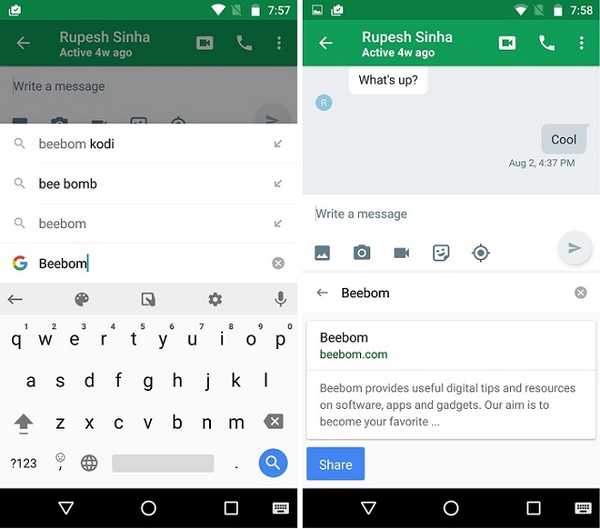
Så, hur kommer den här lilla färgglada knappen att påverka våra vardagsscenarier?
-
Skicka adressinformation till kontakter
Eftersom Google-sökning nu är tillgänglig direkt kan du enkelt söka och skicka adressinformation till dina kontakter. Du behöver skriv bara namnet på platsen och du kommer att se dess detaljer tillsammans med dess adress. Resultatet delas som en länk till din kontakt. Detta är särskilt användbart i situationer som att besluta om en mötesplats med din grupp vänner eller skicka en referens landmärkesadress till någon som besöker din plats.
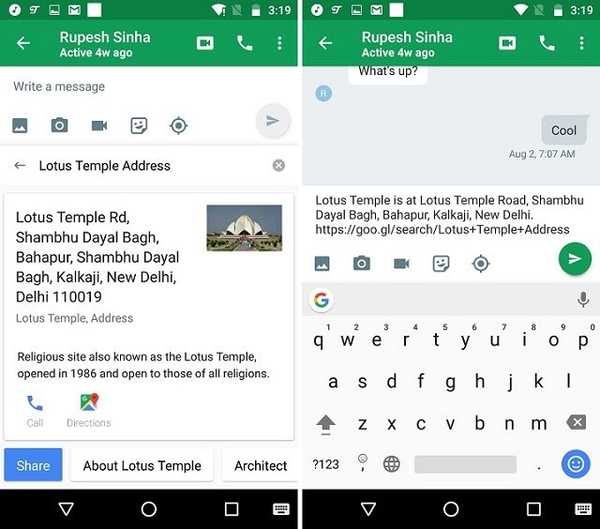
-
Sök efter ordbetydelser
Att söka efter betydelser av komplexa ord eller fraser medan du är i en chatt har underlättats mycket tack vare Gboard. Allt du behöver göra är skriv eller kopiera ordet och sök det i den integrerade Google-sökfältet som du vanligtvis gör i din Google-app. Den största fördelen vi ser är att du alltid kan hålla dig på tårna när din vän visar upp sina ordförråd.
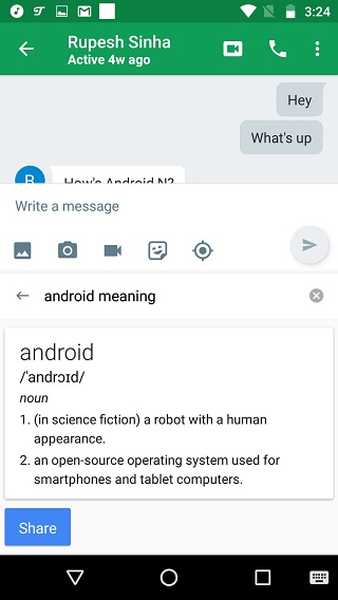
-
Dela enkelt länkar
Innan Gboard-uppdateringen innebar att dela en artikelns länk i din e-post eller WhatsApp-chatt innebar kopiering av URL från adressfältet i webbläsaren och sedan klistra in den. Inte bara var det en lång process, utan resulterade också i en ofullständig kopiering av länken oftast, ett problem som är vanligt i alla beröringsbaserade enheter. Nu, du Skriv bara in ditt sökord och få en sidorullningslista med alla webbartiklar eller YouTube-videor relaterade till önskat ämne. Du kan trycka på delningsknappen för att få länken i din meddelanderuta eller e-postadress.
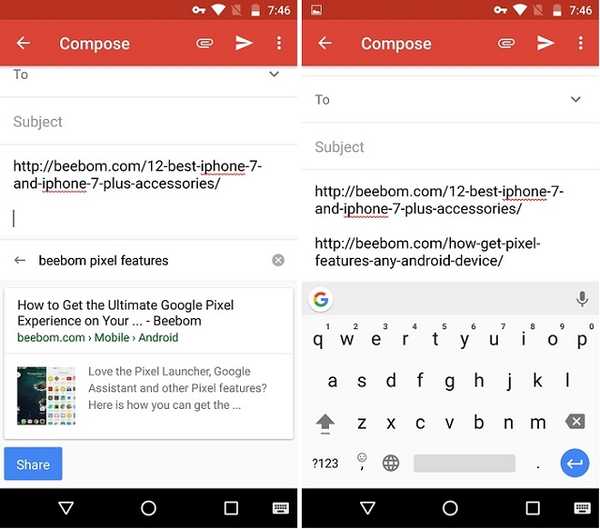
-
Dela väderdetaljer medan du gör en plan
Detta kommer att göra planeringen av dina resor mycket enklare. Om du skriver "väder" i den integrerade Google-sökfältet visar det dig väderinformation om din nuvarande plats, som du kan trycka på för att dela. Det ger dig också alternativ för att se prognosen för helgen. Om du vill kolla in väderinformationen på den plats du planerar att besöka skriver du helt enkelt "Väder" följt av platsens namn. Jag checkade ut och delade Lehs temperaturer innan jag planerade vår weekendresa, vilket hjälpte min vän att hämta upp relevanta saker.
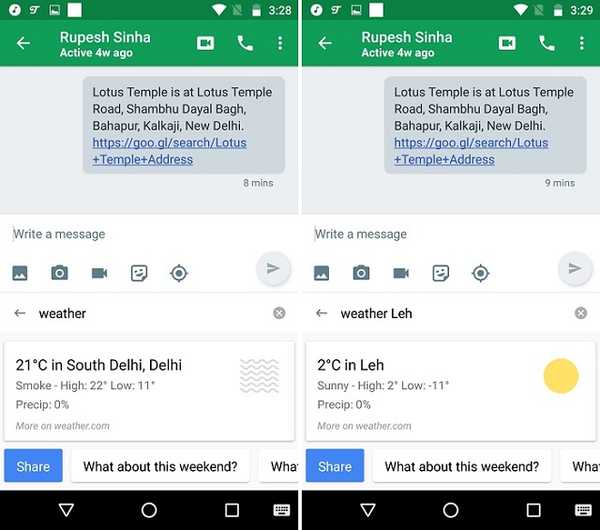
2. Emoji-sökfält
Det finns en ny sökfält ovanpå emoji-panelen på tangentbordet, som låter dig sök efter en specifik typ av emoji. Om jag till exempel skriver "glad" i sökfältet kommer det att visa mig alla glada emojis.
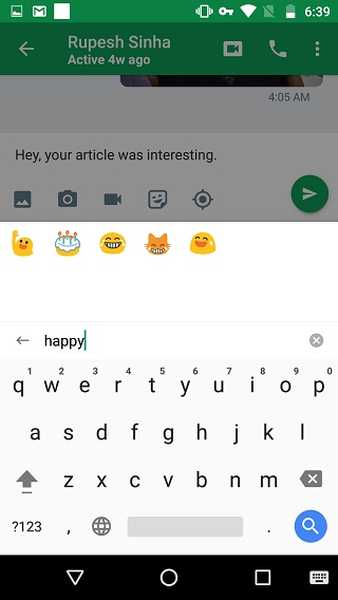
Tidigare krävde du att du bläddrar i listan över olika kategorier av emojis genom att infoga en emoji i ditt meddelande. Detta var en stor besvär om du chatta med någon som förväntar sig snabba svar. Nu behöver du bara göra det skriv ordet som beskriver din emoji i Emoji-sökfältet och du hälsas med lämpliga emojis i en lista. Detta kommer att göra samtal med emojis kul medan du är snabbare och bekvämare.
3. Integrerad GIF-sökning
Precis som emoji-sökfältet kan du också söka i GIF-enheter enligt dina behov. Du måste gå till nummersektionen och tryck på GIF-knappen för att öppna GIF-sökalternativet. Du ser några rekommenderade GIF men du kan söka efter en specifik typ av GIF från sökfältet. Till exempel sökte jag efter en "Grattis" GIF och jag fick många värdefulla resultat.
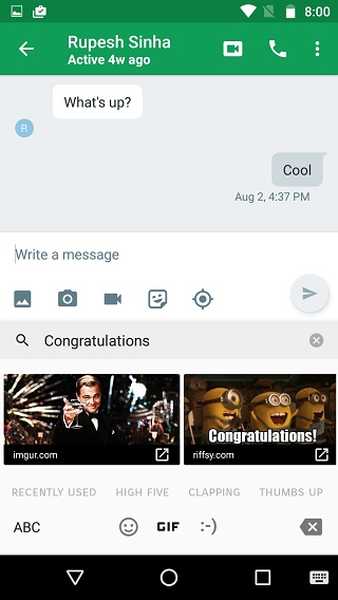
GIF har alltid gjort textning rolig och intressant. Gboard-uppdateringen har gjort det lättare att använda GIF-meddelanden i meddelanden. Det betyder att du kan heja på din vän på morgonen eller hoppa över mycket att skriva i en gruppchatt. Du bör dock tänka på att den här funktionen är tillgänglig bara för Allo, Hangouts och Messenger från och med nu.
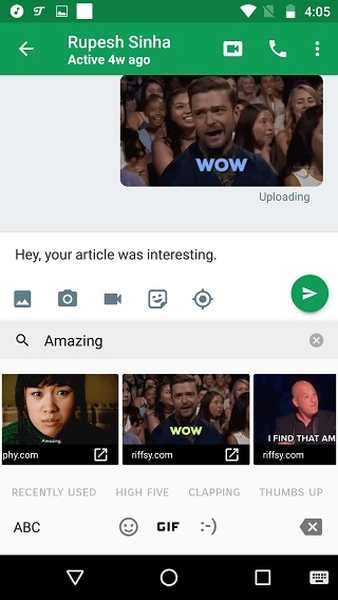
4. Förbättrad glidskrivning
Med Gboard får du svep-typ aka-gester som skriver alias glid-typning förbättringar inom kärnområden som hastighet och noggrannhet. Dessutom är animationerna mycket jämnare och intuitiva. Om du inte ser den här funktionen kan du aktivera den genom att gå till Tangentbordsinställningar-> Glidskrivning och tryck på Aktivera glidskrivning alternativ.
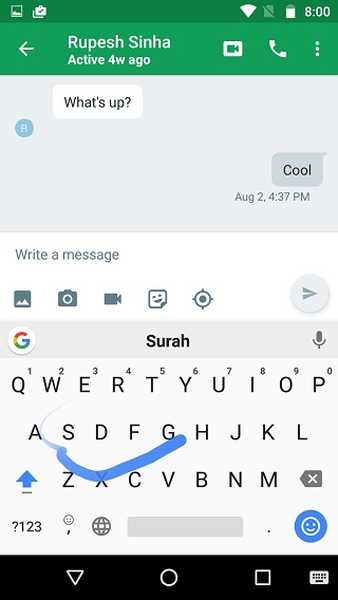
5. Snabb åtkomst till tangentbordets inställningar
Ja, nu behöver du inte hoppa till telefonens inställningsmeny bara för att ändra tangentbordets tema. Du kan helt enkelt Klicka på “G” -ikonen och tryck igen på ikonen Inställningar. Du kan enkelt komma åt olika inställningar som textkorrigering, glidskrivning, ordlista, sökning etc. med ett enda tryck. Det har blivit så enkelt.
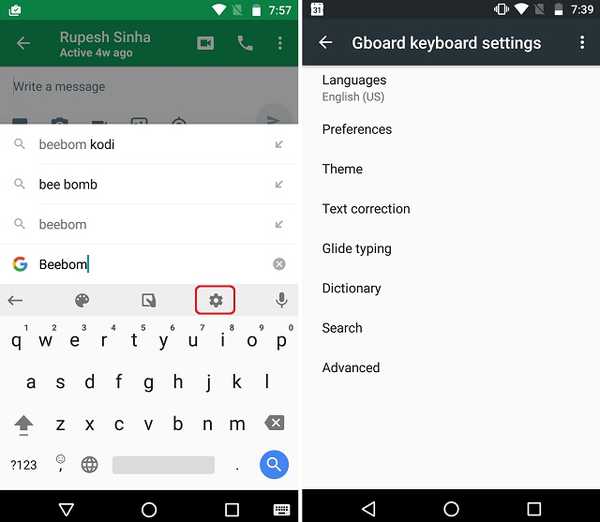
Se också: Slash Keyboard: Ett bra GBoard-alternativ för Android
Utnyttja kraften hos Google genom Gboard
Så det är tydligt att Gboard-uppdateringen med sina kraftfulla funktioner kan göra din Android-smartphone mycket bekvämare i din dagliga användning. Google kommer att fortsätta att uppdatera Gboard med många användbara funktioner i framtiden och vi kommer säkert att se fram emot dem. Men nu är det några av de sätt som vi tror att det nya Gboard kommer att gynna dig. Om du känner till någon annan Gboard-funktion som vi kanske har missat i, skriv den ned i kommentaravsnittet nedan.















